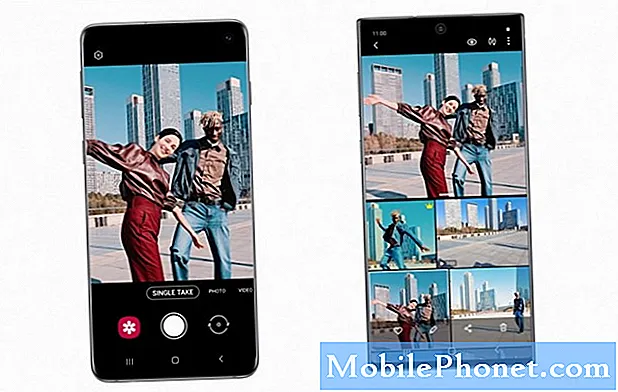Zawartość
Od czasu wprowadzenia ekranów wielodotykowych konsumenci przyzwyczaili się do idei, że wszystko, od samochodowych systemów rozrywkowych po smartfony, powinno pozwolić im na naturalną manipulację rzeczami na ekranach. Chociaż maszyny Windows z systemem dotykowym istnieją od lat, Windows 8 jest pierwszym, w którym Microsoft wprowadza projektowanie dotykowe w znaczący sposób.
To znakomite rozwiązanie dla użytkowników systemu Windows. Być może kiedyś w przyszłości cały interfejs systemu Windows będzie dla niektórych ludzi tak prosty, jak iPad.
Dla użytkowników, którzy mają długą historię w systemie Windows, korzystanie z gestów dotykowych na tabletach z systemem Windows 8, komputerach stacjonarnych i laptopach nie jest takie trudne. Po prostu niekoniecznie są oczywiste. Oto jak poruszać się po systemie Windows 8.
Uzyskaj dostęp do zaklęć
Zamiast Menu Start, Windows 8 oferuje użytkownikom małe przyciski, które pozwalają im wykonywać pewne funkcje z dowolnego miejsca w systemie Windows 8. Microsoft nazywa je Urokami, w tym Szukaj, Udostępnij, Start, Urządzenia i Ustawienia.

Aby uzyskać dostęp do dowolnego z tych zaklęć wewnątrz paska Charms Bar, przesuń palcem w prawo od prawej strony ekranu.

Dotknij jednego z zaklęć chcesz użyć.
Otwórz poprzednią aplikację

Przesuń od lewej stronie ekranu w prawo.
Zamknij aplikacje
Mimo że Windows nadal pozwala użytkownikom na zamykanie aplikacji w stylu Metro w środowisku desktopowym, po prostu naciskając „X” w prawym górnym rogu wszystkich aplikacji komputerowych, aplikacje Metro nie mają przycisków X i nie mają wizualnego sposobu zamykania aplikacji.

Aby zamknąć aplikację w stylu Metro, umieść palec na górze ekranu i przeciągnij podanie do dna ekranu.
Otwieranie menu
Chociaż kliknięcie prawym przyciskiem myszy nadal działa w środowisku komputerowym, zwiększenie liczby opcji w aplikacjach opartych na dotyku Windows 8 PC jest nieco inne.

Aby otworzyć menu prawym przyciskiem myszy, aby uzyskać więcej opcji na plikach w folderach na pulpicie, naciśnij i przytrzymaj palcem na pliku, aż pojawi się menu.

Aplikacje Metro rezygnują z menu w zamian za małe paski aplikacji, które pojawiają się na górze i na dole każdej aplikacji. Aby zobaczyć opcje w aplikacji, umieść palec na na dole ekranu.Przesuń palcem w górę.
Wybierz plik
Aby wybrać plik w systemie Windows 8, wewnątrz aplikacji w stylu Metro:

Umieść palec na pliku.
Nie podnosząc palca przesuń palec w dół nieco.
Dzięki tym gestom pod kontrolą Windows 8 - i urządzenia, na których działa - powinny być przyjemniejsze w codziennych zadaniach.